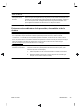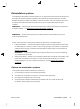Quick start (For 3D models only)
Nettoyage du clavier et de
la souris.
Pour le nettoyage des touches du clavier, utilisez un petit aspirateur à piles pour
éviter d'endommager les touches ou les ressorts.
1. Aspirez entre les touches du clavier et le long des rainures.
2. Utilisez un chiffon sec et propre imbibé d’alcool isopropylique (à friction) pour
nettoyer l’accumulation de débris sur les touches et les bords du clavier.
3. Nettoyez la souris et son cordon avec des chiffons nettoyants.
Si vous utilisez une souris avec une boule, nettoyez aussi la boule et les roulettes
à l’intérieur :
1. Retournez la souris et tournez la couronne du couvercle au-dessus de la
boule dans le sens contraire des aiguilles d’une montre pour retirer la
couronne et dégager la boule.
2. Rincez la boule avec de l’eau tiède savonneuse.
3. Nettoyez les roulettes à l’intérieur de la souris avec un coton-tige imbibé
d’alcool isopropylique (à friction).
4. Une fois la boule et les roulettes complètement sèches, remettez-les en
place, ainsi que la couronne du couvercle.
Nettoyage de l’écran tactile Suivez les étapes suivantes pour nettoyer l'écran tactile.
1. Éteignez l’ordinateur. Appuyez sur le bouton Démarrer, puis sur Arrêter.
2. Débranchez le cordon d’alimentation de la prise secteur.
3. Vaporisez une petite quantité de nettoyant pour verre doux sur un chiffon
doux pour nettoyer l'écran tactile.
4. Essuyez la surface et les côtés gauche et droit de l’écran tactile pour ôter la
poussière, les empreintes de doigts et autres débris qui pourraient empêcher
la reconnaissance au toucher.
ATTENTION : Veillez à ne pas vaporiser de nettoyant directement sur l’écran ;
vaporisez le produit d’abord sur le chiffon, puis essuyer les bords et la surface de
l’écran tactile.
Prenez soin de ne pas nettoyer les bords et la surface de l’écran au moyen d’un
produit ou d’un chiffon abrasif qui risquerait de détériorer l’écran tactile.
44 Chapitre 5 Dépannage, maintenance et questions fréquemment posées Mise en route